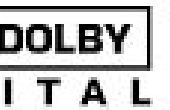Stap 5: Afwerking van de binnenkant, Raspberry pi en elektronica















Nu had ik mijn vak voltooid draaide ik mijn aandacht aan de internals. Ik heb besloten dat ik alle de binnenkant op een stuk van triplex die ik opgelost monteren zou met aan de achterkant, zodat ik toegang tot alles krijgen kon door te trekken van het achterpaneel uit. Ik gelijmd een paar geleidingen aan de basis van het vak en aan de onderkant van de multiplex basis zodat alles in de regel blijven zou bij het verwijderen en het aanpassen van het achterpaneel.
Nu wist ik precies hoeveel ruimte ik intern moest passen alle bits ik nodig had. Ik experimenteerde met een paar lay-outs en vond een dat ik was blij. Ik kan nu het verlengsnoer gesneden tot een mooi klein formaat, toevoegt de spade verbindingslijnen aan de draden zodat ik ze kan passen in met de schakeloptie. Ik gebruikte dan deze plug voor mijn USB plug... Ik ben geen expert in de elektronica en ik weet zeker dat er zou een betere manier dit te doen, misschien door de bedrading van de USB-stekker direct maar ik zou niet comfortabel voelen met doen dit dus ging voor de omvangrijker maar veiliger (voor mijn vaardigheden) optie.
Ik voegde vier kleine schroeven zodat ik mijn Raspberry monteren kan pi op hen en houd het in plaats wanneer alle draden waar in plaats. Zoals u van de foto's zien kunt was het een beetje een squeeze maar zeer beheersbaar.
Nu had ik al mijn hardware gesorteerd op nodig ik om de software op de pi. Ik heb XBMC voordat gebruikt in PC's en op oude laptops en er is een versie van de pi OSMCgenoemd. Haar een geweldige beetje van software en zeer eenvoudig te installeren. U kunt de hele image downloaden en brandwond op jezelf naar een micro SD-kaart of download het installatieprogramma voor Windows, Mac of Linux die gemakkelijker voor beginners en ook kunt die u instellen wifi toetsen en dergelijke is zodat u niet hoeft te prutsen met de configuratiebestand later.
Eenmaal is geïnstalleerd op uw SD-kaart boot uw raspberry pi die aanvankelijk duurt een tijdje het eerst als de OS is uitvoerende taken, het moet alleen een keer doen.
Ik heb gedownload dan de Kodi remote vorm de Android play store die meteen werkte. Het enige wat links is nu de muziek/film-mappen te wijzen op de juiste plaats op uw harde schijf. Ik genavigeerd naar muziek/bestanden/externe harde schijf/muziek en vervolgens lang ingedrukt enter to get enkele opties en de geselecteerde scan item naar bibliotheek. Doe hetzelfde voor films en je bent al klaar. Ik kan het ook gebruiken als een headless muziekspeler zoals het gaat via mijn AV-versterker toch dus niet nodig de TV voor geluid.